
ものすごく今更ですが、ついにAirPods(エアポッズ)を買いました。
昨年12月の記事で「AirPodsが欲しい」と書いているので、1年くらい恋焦がれていたことになります。
約1ヶ月使った感想は、「ひかえめに言って”最高”」です。
AirPods(エアポッズ)のパッケージ開封。
パッケージ表面

アップル製品のパッケージは、白くて爽やかでコンパクトなので大好きです。
パッケージ裏面

説明書
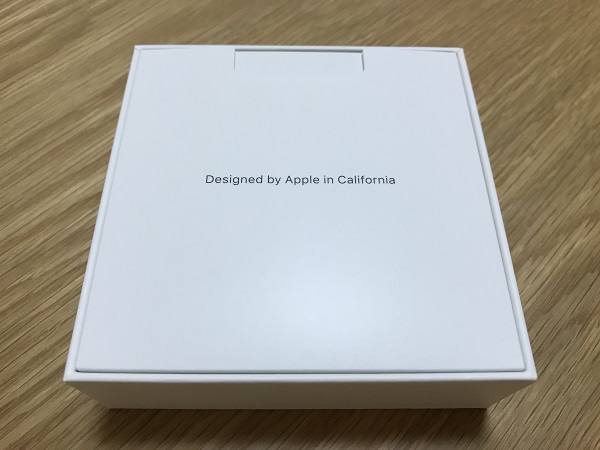
パッケージのフタを開けると、説明書が入ったケースが。
iPhoneのときと同様、説明書は見ないタイプです。
AirPodsの入った充電ケース

説明書ケースを取ると、AirPods(の入った充電ケース)がお目見えです。

保護ナイロンを取りました。角の丸いコロンとした形状も最高に好みです。
充電ケーブル

充電ケーブルもついています。
ケーブルの一方はUSB、もう一方はライトニング(AirPodsの充電ケースに挿す)です。
コンセントに差すためのプラグはついていません。
私はiPhone7の充電器(コンセントプラグ+ケーブル)をそのままAirPodsの充電に使っています。
ケースに収納されたAirPods

ケースを開けるとこんな感じです。
ケースは丸っこくて自立しなかったので、箱で支えて撮影しました。
ケースから取り出したAirPods

本当にすっきりシンプルです。
iPhoneとの接続はとても簡単。

ケースを開けるとすぐ、iPhone7にこの画面が表示されました。
iPhone本体の「設定」で、Bluetooth接続を「オン」にしている場合、「接続」を押したら、そのまま接続(ペアリング)完了です。
私は「オフ」にしていたので、設定画面で「オン」に切り替えてからの「接続」でした。
以降は、AirPodsを装着するたびに自動でAirPods出力に切り替わるので、毎回接続しなおす手間もなく、ストレスフリーです。
今まで困っていたことが解消されました。

いままで使っていたコードつきイヤホンだと、
・コードがからまる
・コードが服に擦れてノイズが出る
・腕や服に引っかかって耳から抜ける
といったことがあり困っていたのですが、AirPodsに替えて全て解消されました。
ワイヤレスさまさまです。
まとめ:すっきりコンパクトなデザインもお気に入りです。
これまでの人生で、イヤホンはほとんど使ってこなかったため、AirPodsが登場した当初はそこまで意識していませんでした。
ですがこの1年、生活音が洩れやすい部屋に引っ越してしまったり、電車移動が増えたことで、一気にイヤホンのヘビーユーザーになり、ワイヤレスイヤホンの便利さにすっかり魅了されています。
AirPodsケースの爽やかでシンプルで丸っこい、コンパクトなデザインもお気に入り。
「今年買って良かった物TOP3」に確実に入るアイテムです。